Советы по подключению беспроводных наушников к телефону.
Смартфон может не отображать Bluetooth-наушники в списке устройств для подключения по нескольким причинам, и большинство из них можно исправить в домашних условиях.
Наушники подключены к другому устройству
Если наушники уже сопряжены с другим устройством (телефоном, планшетом или ПК), они могут подключиться к нему автоматически при включении или изъятии из кейса. При этом на нужном устройстве наушники отображаться не будут, пока их не отключат от другого гаджета. Для этого можно выключить Bluetooth на том устройстве, к которому могут быть подключены беспроводные наушники. Также можно перевести наушники в режим сопряжения — необходимо удерживать кнопку включения на обоих наушниках до звукового сигнала или голосового оповещения.
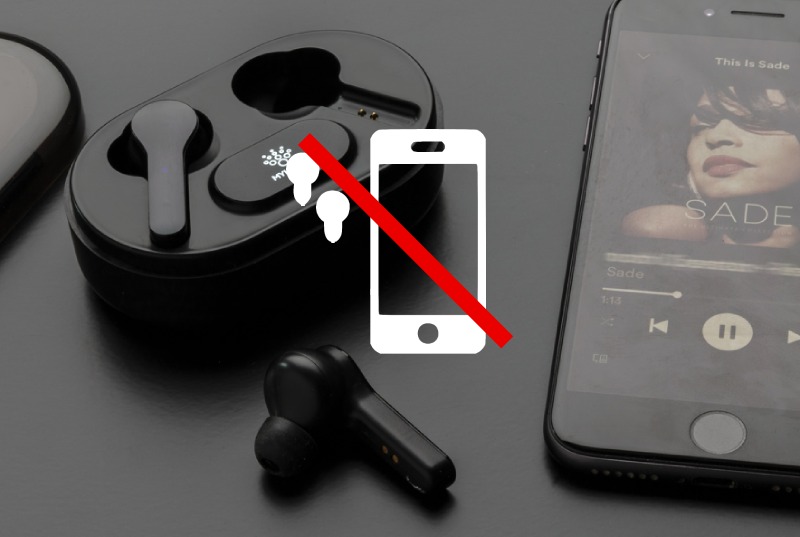
Почему телефон не видит bluetooth наушники.Не работает беспроводные наушники
Проблема в мобильном телефоне
Теперь нужно проверить, не является ли причиной неполадок сам телефон. Для этого попробуйте подключить к нему другие наушники — если не получится, значит смартфон может быть либо неисправен, либо на нем произошел системный сбой. Исправить это можно несколькими способами:
- Перезагрузить телефон.
- Перезагрузить Bluetooth на телефоне.
- Обновить ПО или откатить прошивку до прошлой версии, если телефон перепрошивался вручную, из-за чего могли возникнуть проблемы.
- Сбросить смартфон до заводских настроек — при этом все файлы и приложения на нем удалятся.
- Отнести телефон в сервисный центр для диагностики, так как причина может быть в поломке каких-либо внутренних деталей.
Беспроводные наушники несовместимы с моделью телефона
В редких случаях Bluetooth-гарнитура может быть несовместима с конкретным телефоном. Если наушники не распознаются телефоном сразу после их покупки, причина может быть именно в этом. Чаще такая неисправность свойственна малоизвестным брендам, так как популярные производители смартфонов и наушников практически всегда работают корректно. Также несовместимыми могут оказаться современные Bluetooth-наушники и сильно устаревший мобильный телефон.
Неисправны Bluetooth-наушники
Причина неполадок может заключаться и в самих наушниках, особенно если ранее с ними уже возникали проблемы — слишком тихий звук, не работал один наушник, подключение производилось слишком долго или не с первой попытки. В этом случае причина может быть в поломке наушников.
Проверить их работоспособность можно опытным путем — подключите Bluetooth-гарнитуру к любому другому гаджету (телефону, планшету или ПК). Если и там наушники не отображаются в списке устройств для подключения, значит проблема именно в них. В таком случае исправить неполадки может либо сброс их настроек (подробнее расскажем ниже), либо ремонт в сервисном центре или замена наушников.
Почему смартфон не видит наушники? Как подключить беспроводные наушники к телефону через bluetooth?
Что делать, если смартфон не распознает беспроводные наушники?
Если Bluetooth-наушники не получается синхронизировать со смартфоном, исправить это может один из следующих способов.
Полностью зарядить кейс и наушники
Иногда проблема банально заключается в том, что и наушники, и кейс разряжены. Если наушники никак не реагируют на нажатия (нет звуковых сигналов и световой индикатор не горит) нужно поставить наушники в кейсе на зарядку минимум на полчаса.
Перевести Bluetooth-наушники в режим сопряжения
Чтобы беспроводные наушники стали доступны в списке устройств на телефоне, их необходимо перевести в режим сопряжения. Инструкция о том, как это сделать, идет в комплекте с устройством, но принцип на разных гаджетах практически не отличается:
- После активации на обоих наушниках необходимо зажать кнопку включения (или просто удерживать палец на сенсорной панели) до появления звукового сигнала или изменения светового индикатора. Чаще всего он начинает мигать при переходе в режим сопряжения.
- Если наушники полноразмерные или сдвоенные, за переход в режим сопряжения может отвечать отдельная кнопка на корпусе, например, со значком Bluetooth. Ее также необходимо удерживать до появления звукового сигнала или активации индикатора.
Важно! Если вышеперечисленные способы не переводят наушники в режим сопряжения, необходимо ознакомиться с инструкцией для конкретной модели.
Забыть устройство
Бывает, что телефон не видит наушники в качестве активного объекта для подключения, но в списке устройств Bluetooth-гарнитура присутствует, так как к ней подключались ранее. В этом случае необходимо нажать на название этих наушников в настройках Bluetooth, а затем выбрать действие «Удалить», «Забыть устройство» или «Отменить сопряжение».
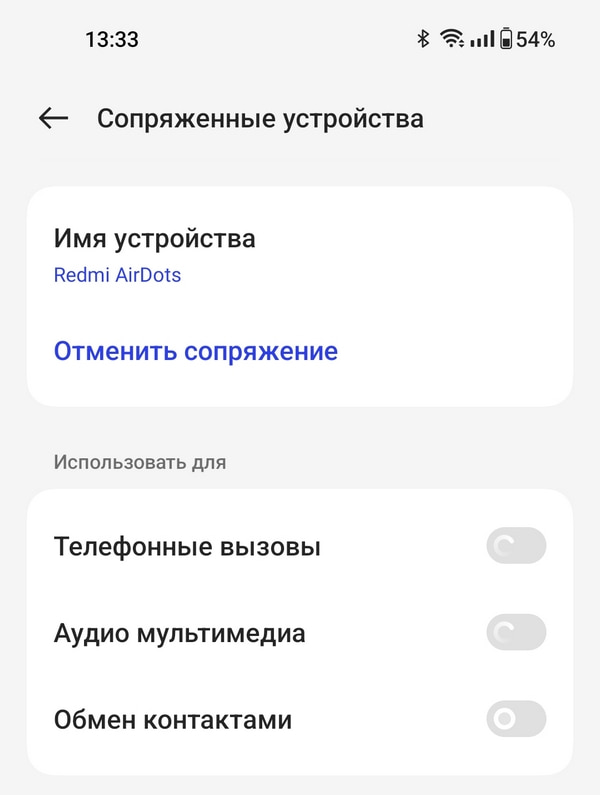
Сбросить настройки наушников
Если смартфон не видит Bluetooth-гарнитуру и другие способы не помогли, рекомендуется попробовать полностью сбросить настройки наушников. Это действие безопасно и может стереть только те параметры, которые, например, были настроены через приложения для наушников.
На разных моделях процесс сброса настроек отличается, поэтому проще узнать о необходимых действиях в инструкции к конкретной модели. Если такой возможности нет, можно попробовать несколько наиболее распространённых вариантов:
- Выключить наушники и одновременно зажать кнопки включения на обоих наушниках на 20-40 секунд.
- Сделать то же самое, но не вынимая наушники из кейса.
- Одновременно зажать кнопки увеличения/уменьшения громкости, если такие есть.
- Зажать кнопку на кейсе (если она есть) на 20-40 секунд, пока наушники находятся в нем.
Чаще всего после сброса в наушниках прозвучит определенный звуковой сигнал, а световой индикатор изменит цвет.
Источник: androidlime.ru
Ноутбук не видит беспроводные наушники Windows 7

Подключение беспроводной гарнитуры к ноутбуку под управлением Виндовс в большинстве случаев происходит автоматически. Но почему иногда ноутбук не видит наушники Windows 7? Как известно, беспроводные наушники подключаются по протоколу Bluetooth. Поскольку он встроен в ноут по умолчанию, то за весь ход подключения отвечает именно Блютуз. С ПК ситуация совершенно иная, так как там Bluetooth не является встроенным компонентом.
Здесь рассмотрим подключение и проблемы с гарнитурами именно для ноутбука.
Условия подключения беспроводных наушников к ноуту
Первое и главное условие — физическое наличие адаптера Блютуз. Чтобы понять, есть ли он на ноутбуке, надо зайти: Панель управления -> Диспетчер устройств -> открыть вкладки Bluetooth, Сетевые адаптеры, проверить список устройств, как показано на рисунке ниже.
Второе условие — адаптер должен иметь «свежий» драйвер. Наличие этих двух условий достаточно для автоматического распознавания беспроводной гарнитуры со стороны ОС Windows 7. Однако все на месте, а наушники не подключаются, не распознаются системой, а если подключаются, то отсутствует звук либо вообще Блютуз отказывается соединяться. Что делать?
Причины, по которым ноут не распознает гарнитуры
Совокупность причин опишем одним списком. Каждую причину рассмотрим подробно и подскажем возможное решение.
- Отсутствует драйвер. Это самая вероятная причина, по которой ноутбук может не видеть блютуз наушники Windows 7. Начиная с версии 8.0, ОС осуществляет автоматический поиск драйверов при первом подключении устройства. На Семёрке установка драйвера происходит с инсталляционного диска, который, как правило, идет комплектом с гарнитурой. При отсутствии диска надо найти и скачать драйвер самостоятельно из Интернета.
- Модуль Bluetooth недоступен. Происходит, если нет драйвера устройства, он установлен неправильно, адаптер не подходит для этой модели ноутбука.
Возможное решение — попытка найти адаптер самостоятельно, с помощью специальной кнопки на передней панели. Наличие и значок блютуза на кнопке зависит от производителя. Некоторые бренды, например, Леново, Асус, Тошиба, имеют на борту эту кнопку, совмещенную со значком сети Wi Fi. Если пробы с кнопкой помогли мало, надо перейти к инструментам операционной системы Семёрки.
Для этого заходим в Панель управления -> вкладка «Оборудование и звук» -> «Добавление устройства Bluetooth». При наличии драйвера появится окно с найденным адаптером. Щелкните на названии, чтобы его подключить.
Важно! После того, как девайс установлен, его надо подключить, нажав на иконку блютуза на панели задач (она расположена возле даты/времени). При этом сам адаптер должен быть активен.
- Сбоит трафик, устройства друг друга не видят. Самая вероятная причина — пользователь забыл включить поиск. Еще одна причина — большое расстояние между девайсом и адаптером Блютуз. Для современных моделей это расстояние составляет 15 м, но при первом подключении желательно подносить наушники ближе. Третья причина вызвана тем, что гарнитура уже подключена к другому гаджету: смартфону, планшету, ПК. Если это так, отключаем и возобновляем поиск устройства.
- Некачественное оборудование. Легко исправить, если проверить новые наушники, подключив их к другому гаджету, смартфону. Звук слышен? Значит, причина не связана с гарнитурой, а, скорее всего, с ноутбуком.
Важно! Дешевые устройства китайского производства часто невозможно подключить к брендовым ноутбукам. Основная причина — отсутствие совместимости техники. При этом гарнитура может определяться смартфоном или даже на ПК.
- Аппаратный сбой модуля Блютуз либо «глюк» ОС, которые происходят в трех случаях:
- Соединение (сигнал) остутствует;
- гарнитура не работает, хотя включена и настроена;
- произошло аварийное прерывание работы адаптера.
В первом случае ОС автоматически будет переподключать беспроводные устройства до получения устойчивого сигнала. Можно это сделать вручную, выключив и включив девайс.
Во втором случае, который трудно предсказать, устройство перестало работать по своим внутренним причинам, мало зависящим от ноутбука. Вышла из строя микросхема и т.д. Решение – гарантийный обмен или ремонт в Сервисном центре.
Третий случай аппаратного сбоя либо самой ОС может быть вызван вирусной атакой, после аварийного завершения работы или в похожей ситуации внезапного прерывания. Возможное решение проблемы заключается в том, чтобы отключить наушники через меню Диспетчера и заново подключить. Часто это помогает.
6. Проблема в ноутбуке — не выводится звук. Если это произошло, есть варианты решения. Иногда пользователь виноват в такой ситуации, так как на ноутбуке бывает отключенным ползунок громкости. Другие случаи — наушники не выбраны по умолчанию, как устройство для воспроизведения звука, отсутствуют кодеки аудиофайлов или видео (их надо скачать и установить отдельно).
Интересно! Некоторые мастера связывают эту проблему с уже имеющимися (включенными) проводными гарнитурами. Чтобы переключиться на беспроводные устройства, надо щелкнуть на иконке «Устройства воспроизведения» (нижняя часть рабочего стола) и сделать активной нужную гарнитуру.
Либо сделать это через Панель управления — > вкладка «Звук», выбрав наушники в качестве устройства связи по умолчанию.
Если ноутбук не видит блютуз наушники в Windows 7 на ноутбуке, виноват адаптер, драйвер либо сам гаджет. Часть проблем приходится на аппаратные сбои, физическую несовместимость моделей. Это характерно для дешевой китайской продукции категории noname. Мы постарались дать описания наиболее распространенных неполадок, а также решения, доступные в домашних условиях любому пользователю.
Источник: softikbox.com
Ваш смартфон не подключается к Bluetooth-гарнитуре? Мы поможем исправить это недоразумение
Беспроводная гарнитура существенно упрощает общение по мобильному телефону: не требуется доставать аппарат из сумки или кармана, а также удерживать его возле уха. Ответ выполняется посредством нажатия физической клавиши на корпусе, после чего можно разговаривать, оставив руки свободными. В текущем материале обозначим причины, почему не подключается блютуз-гарнитура к телефону, укажем пути решения неполадок.
Как выполнить подключение
-
Активировать Bluetooth-гарнитуру и переключить ее в режим сопряжения. Для этого требуется зажать кнопку питания и удерживать до тех пор, пока светодиодный индикатор не сменит цвет или не начнет мигать требуемым образом (обычно частые мигания с интервалом менее секунды). Более подробные сведения можно обнаружить в инструкции к устройству.

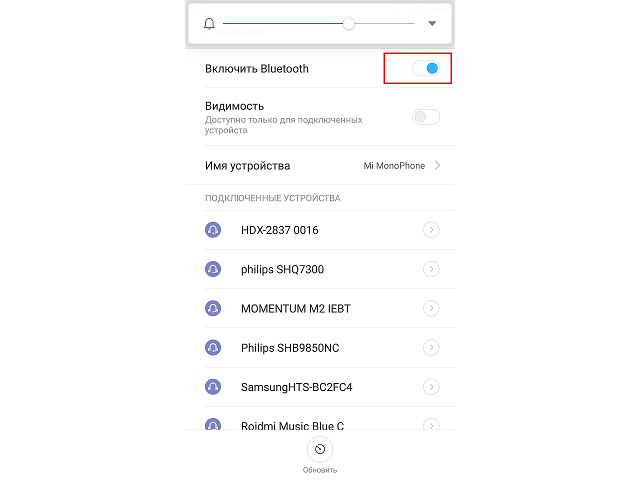
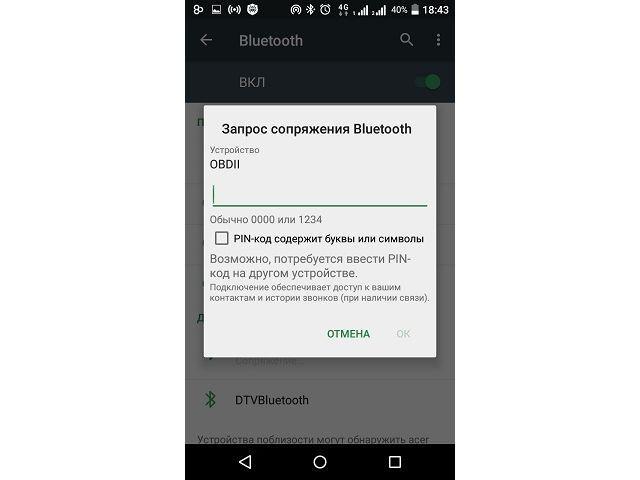
На этом сопряжение устройств завершено. Если неполадка сохранилась – ищем возможные причины.
Почему телефон не видит блютуз-гарнитуру
Причин, по которым отсутствует видимость гарнитуры в настройках смартфона, может быть несколько – от самых банальных оплошностей до серьезных поломок. Разберемся в этом по порядку.
Отключен Bluetooth в смартфоне
Поскольку в последних версиях ОС Андроид переход в меню Bluetooth выполняется непосредственно со шторки быстрого доступа (зажать икноку), многие пользователи забывают активировать модуль. В итоге после нескольких минут ожидания, в списке не появится ни одно доступное устройство.
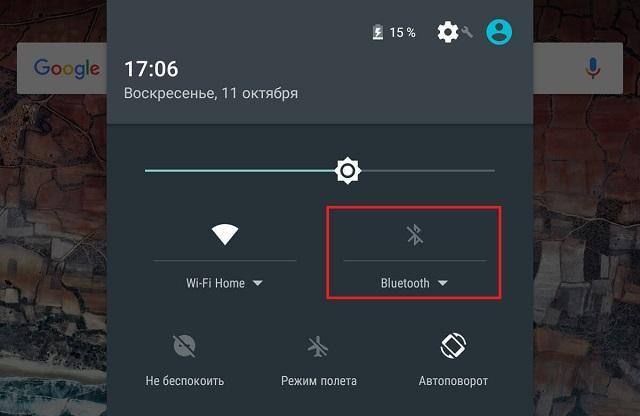
Включить модуль можно из меню быстрого доступа, просто нажав на иконку с символом, похожим на букву «В», а также в самом разделе настроек телефона. Если поиск доступных устройств не обновляется автоматически, следует воспользоваться соответствующей командой, тапнув по кнопке «Поиск» или «Обновить».
Разрядка аккумулятора
Еще одной причиной, по которой телефон «не видит» Bluetooth-гарнитуру, является разрядка встроенной батареи. Включение устройства происходит путем нажатия и удержания кнопки питания на корпусе. В процессе работы оно подает световой сигнал – индикатор мигает с определенной периодичностью (раз в 3-5 секунд).

Обратите внимание
Если после удержания кнопки не загорается светодиод, то велика вероятность того, что требуется подзарядить аккумулятор.

Также в данном случае не следует исключать поломку, которая может быть вызвана падением или намоканием устройства. Для диагностики и ремонта потребуется обратиться в сервисный центр или к специалисту.
Гарнитура подключена к другому телефону
Порой смартфон не видит блютуз-гарнитуру по причине ее сопряжения с другим мобильным устройством. После подключения она перестает определяться другими телефонами. Решение заключается в активации режима поиска на беспроводном устройстве. Как уже было сказано в инструкции, делается это при помощи удержания кнопки питания, до появления соответствующего сигнала светодиодной индикации.
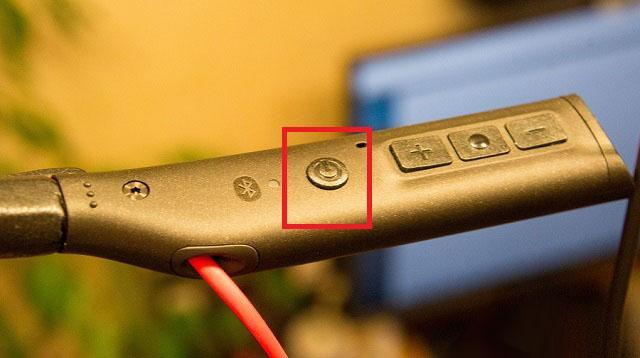
После включения режима поиска следует открыть настройки смартфона и обновить список расположенных поблизости модулей.
Поломка Bluetooth-модуля
В редких случаях телефон не находит блютуз-гарнитуру из-за выхода из строя модуля беспроводной передачи данных. Следует провести небольшое тестирование: попытаться найти устройство вторым смартфоном. Если другой мобильный аппарат завершил поиск без результатов, значит проблема в Bluetooth-модуле гарнитуры и наоборот.
Источник: mobila.guru